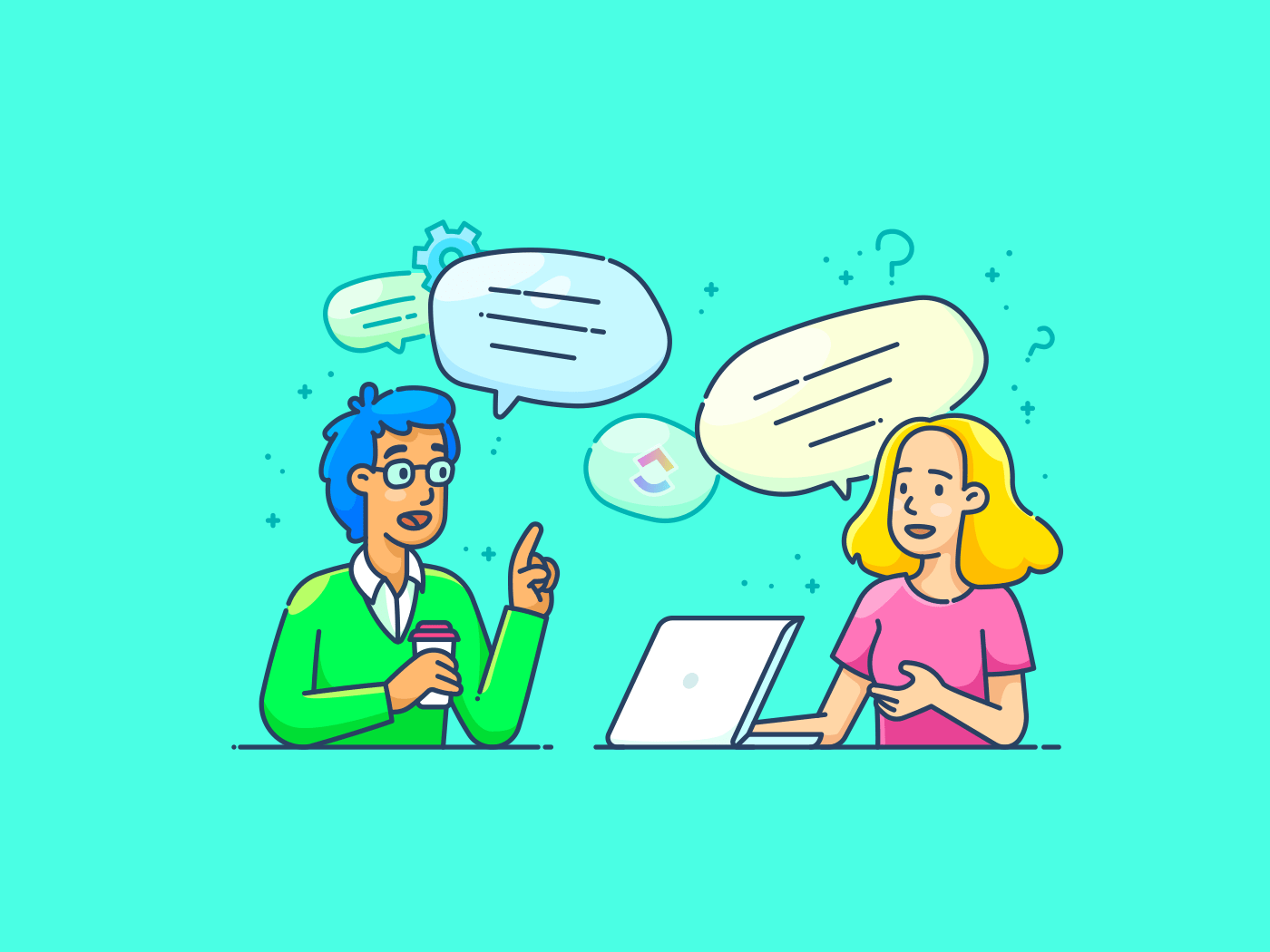Slack, uzun süredir takım iletişimi için popüler bir seçim olmuştur. Ancak, birçok takım için Slack'in proje yönetimi sınırlamaları giderek daha belirgin hale gelmektedir. Mesajların sürekli akışı, bilgi yüklemesi yaratarak ilerlemeyi izlemeyi ve son teslim tarihlerine uymayı zorlaştırabilir.
Ayrıca, Slack'in temel işlevselliği kapsamlı proje yönetimi yerine mesajlaşmaya odaklanmıştır. Sonuç olarak, takımlar projeleri düzenli ve yolunda tutmakta zorlanabilir.
Proje yönetimi ve işbirliği için özel olarak tasarlanmış alternatif araçların var olduğunu bilmek önemlidir. Bu platformlar genellikle görev yönetimi, zaman çizelgeleri ve kaynak tahsisi gibi özellikler sunar ve bunlar takımın verimliliğini önemli ölçüde artırabilir.
Geçiş yapmayı düşünüyorsanız, süreç nispeten basittir. Slack'ten ayrılma ve takımınızın ihtiyaçlarına daha uygun bir araç bulma adımlarında size rehberlik edebiliriz.
Slack Çalışma Alanlarını Anlama
Slack, bulut tabanlı bir mesajlaşma uygulamasıdır ve çalışma alanları, takım iletişimi ve işbirliği için merkezi hub'lardır. Bunu, sohbetler, dosya paylaşımı, iletişim ve projeler için özel kanallara sahip, takımınız için sanal bir ofis olarak düşünün.
Ancak gerçek hayatta olduğu gibi, bazen ofis değiştirmeniz veya hatta şirketten tamamen ayrılmanız gerekebilir. Basitçe söylemek gerekirse, iletişim ve proje yönetimi için tüm Slack hilelerine sahip olsanız bile Slack'ten ayrılmanız gerekir.
Bunu akılda tutarak, bir Slack çalışma alanından çıktığınızda neler olduğunu anlamak önemlidir.
Slack'ten çıkmanız gerekebilecek birkaç senaryo aşağıda verilmiştir.
- İş değişikliği: Yeni bir şirkete geçiyorsanız, eski çalışma alanınıza veda etmeniz ve yeni şirketin Slack çalışma alanına taşınmanız gerekecektir
- Proje tamamlandı: Bir proje için belirli bir çalışma alanına davet edildiyseniz, proje tamamlandığında bu alandan ayrılabilirsiniz
- Etkin Olmama: Bir çalışma alanı, Slack kitaplığınızda uzun zamandır ziyaret etmediğiniz tozlu bir arka oda haline geldiyse, o alanın kapısını kapatmanın zamanı gelmiş olabilir
- Olumsuz ortam: Slack çalışma alanları, fiziksel çalışma alanları kadar ortamdan da etkilenebilir. Slack çalışma alanı kurallarına uymanıza rağmen işler yolunda gitmezse, ayrılmak en iyi seçenek olabilir
Şimdi, bir Slack çalışma alanından nasıl ayrılacağınızı öğrenmeden önce, temelde rozetinizi teslim ettiğinizi unutmayın; gelecekte hiçbir mesajı veya dosyayı göremeyeceksiniz. Dahası, çalışma alanı yöneticileri geçmiş mesajlarınızın kaderine karar verir; tüm mesajları anonim hale getirebilir veya silebilirler.
Bunu göz önünde bulundurarak, bir Slack çalışma alanından ayrılmanın bir sonraki adımı olan bunu gerçekten yapmaya geçelim.
Slack'te Çalışma Alanından Nasıl Çıkılır?
Slack çalışma alanından çıkmak için gerekli adımları size gösterelim. Web tarayıcısı veya mobil cihazlar için Slack uygulaması (*neredeyse tüm cihazlarda) kullanıyor olsanız da, işlem çok kolaydır.
Web tarayıcısıyla bir Slack çalışma alanından çıkma
Organizasyonunuzun ön tanımlı çalışma alanı olmadığı sürece, bir Slack çalışma alanından kolayca çıkabilirsiniz.
Çalışma alanından ayrılma adımları
- Çalışma alanına erişin: Çalışma alanını açmak için kenar çubuğundaki çalışma alanı adına tıklayın
- Çalışma alanı ayarlarını açın: Çalışma alanlarına katıl veya çalışma alanlarından ayrıl'ı seçin
- Çalışma alanını seçin: Çalışma alanları listesinden ayrılmak istediğinizi tıklayın
- Çalışma alanından ayrılma: Bu çalışma alanından ayrıl'ı tıklayın
Önemli:
- Ön tanımlı çalışma alanları: Ön tanımlı bir çalışma alanında bulunuyorsanız, bu alanı kendiniz terk edemezsiniz. Yardım için çalışma alanı sahibine veya yöneticisine başvurmanız gerekir
- IDP grup çalışma alanları: Kimlik sağlayıcı (IDP) grubu aracılığıyla hesabınıza eklenen çalışma alanları da ön tanımlı çalışma alanları olarak kabul edilir. Ayrılabilmeniz için önce bir kuruluş sahibi veya yönetici sizi IDP grubundan kaldırmalıdır
- Slack'in Enterprise Grid aboneliğiniz yoksa, çalışma alanlarını keşfetme veya terk etme seçeneğiniz olmaz. Bunun yerine, bir çalışma alanına katılabilir veya hesabınızı devre dışı bırakabilirsiniz
Bir çalışma alanından çıktığınızda, simgesi Slack uygulamanızdan kaybolur.
Mobil uygulama ile Slack çalışma alanından ayrılma
Maalesef, mobil Slack uygulamasından bir çalışma alanından çıkamazsınız. Bir web tarayıcısı kullanmanız ve yukarıda bahsedilen adımları izlemeniz gerekir.
Slack grubundan ayrılma
Slack'te kanallar, belirli bir proje, konu veya takımla ilgili tartışmalar için ayrılmış alanlardır (gruplar). Aşağıdakiler hariç, tüm Slack üyeleri bir kanaldan ayrılabilir:
- Ön tanımlı #general kanalının üyeleri
- Tek bir kanala davet edilen misafirler
- Birden fazla kanala davet edilen misafirler (gizli kanallardan ayrılabilirler, ancak genel kanallardan kaldırılmaları gerekir)
Bir kanaldan nasıl ayrılırsınız?
- Kanalı bulun: Ayrılmak istediğiniz kanalı açın
- Kanal ayarlarına erişin: Konuşmanın üst kısmındaki kanal adına tıklayın
- Ayrılmayı onaylayın: "Kanaldan ayrıl" seçeneğini seçin

Önemli not:
- Masaüstü ve mobil uygulama üzerinden bir Slack kanalından çıkmak için adımlar aynıdır
- Gizli bir kanaldan ayrılmak, o kanalın mesajlarına ve dosyalarına erişiminizi kaybetmeniz anlamına gelir. Tekrar katılmak için başka bir üyenin sizi davet etmesi gerekir
Slack çalışma alanından kalıcı olarak ayrılma (hesabı devre dışı bırakma)
Çalışma alanınız üyelik gerektiriyorsa veya sadece misafirseniz, "hesabı devre dışı bırak" seçeneği kullanılamaz. Bu durumda, yardım için bir çalışma alanı sahibi veya yönetici bulun. Ancak durum böyle değilse, hesabınızı istediğiniz zaman kolayca devre dışı bırakabilirsiniz. İşte nasıl:
- Masaüstü uygulamanızda veya tarayıcınızda Profil

- Hesap ayarlarınızı seçin

- Aşağı kaydırın ve Hesabı devre dışı bırak'ı tıklayın

- Şifrenizi girin ve onaylayın
- Evet, hesabımı devre dışı bırak'ı tıklayın
Hepsi bu kadar! Hesabınız hemen devre dışı bırakılacaktır. Çalışma alanına daha sonra geri dönmek için, bir çalışma alanı sahibi veya yöneticisi hesabınızı sizin için yeniden etkinleştirmelidir.
Hesabınızı devre dışı bıraktıktan sonra, çalışma alanının birincil sahibiyle iletişime geçerek profil bilgilerinizin silinmesini talep edebilirsiniz. Devre dışı bırakıldıktan sonra silebilir veya yardım için Slack ile iletişime geçebilirler.
💡Hızlı hatırlatıcı: Hesabınızı devre dışı bırakmak sizi tüm çalışma alanlarından çıkarır ve verilerinizi kalıcı olarak siler.
Slack Çalışma Alanından Ayrılırken Sık Karşılaşılan Sorunlar
Slack çalışma alanından çıkmak, sola kaydırmak kadar basit değildir. Bu, ters gidebilecek karmaşık bir işlemdir. Ama biz size destek oluyoruz!
Karşılaşabileceğiniz en yaygın 3 zorluk ve bunları kolayca aşmanın yolları aşağıda açıklanmıştır.
| Zorluk | Çözüm |
| Çalışma Alanının Sahibi OlmakÇalışma alanının sahibiyseniz, kontrolü devretmeden çıkamazsınız. | Ayrılmadan önce, sahipliği güvenilir bir iş arkadaşına devret. Yeni bir lider atamak için Ayarlar ve yönetim > Çalışma Alanını Yönet > Sahipler'e git. |
| Gevşek EntegrasyonlarTrello ve Google Drive ile olan kullanışlı entegrasyonları hatırlıyor musunuz? Ayrılmadan önce bağlantılarını kaldırmazsanız, takımınızın erişimini engelleyebilirsiniz. | Çıkmadan önce entegrasyonların bağlantısını kaldırın. Ayarlar ve yönetim bölümünde Uygulamalar ve entegrasyonlar'a gidin ve bağlı tüm uygulamaları kaldırın. |
| Mobil uygulama yokSürpriz! Slack çalışma alanını doğrudan mobil uygulamadan terk edemezsiniz. | Endişelenmeyin! Masaüstü talimatlarını takip etmek için telefonunuzdaki web tarayıcısını kullanmaya devam edebilirsiniz. |
Slack'e alternatif araçlar
Slack'i geride bıraktığınız için, kritik takım ve proje süreçlerinin zarar göreceğinden endişeleniyor olabilirsiniz. Peki, proje yönetimini ve takım işbirliğini büyük ölçüde iyileştirebilecek yeni nesil bir Slack alternatifi olduğunu söylesek ne dersiniz?
ClickUp ile tanışın — entegre sohbet sistemi, video klipler, konu başlıklı yorumlar, etkileşimli beyaz tahtalar ve kapsamlı şablon kitaplığı gibi kapsamlı bir özellik seti sunan bir proje yönetimi platformu.
Fikir oluşturmadan uygulamaya kadar, ClickUp bir projenin her yönünü yönetir, böylece siz önemli olan şeye, yani sonuçlara odaklanabilirsiniz. Dahası, ClickUp ile takım üyeleri aynı binada veya dünyanın dört bir yanına dağılmış olsalar bile verimli bir şekilde birlikte çalışabilirler.
ClickUp'ın Slack'in eksikliklerini nasıl gidererek takımınızın iş akışını dönüştürdüğünü görelim.
ClickUp'ta iletişim ihtiyaçlarını yönetme
Slack ile gerçek zamanlı iletişimi en ince ayrıntısına kadar halledebilirsiniz, ancak bazen bu, karmaşık projelerin ayrıntılarını yönetmek için yeterli olmaz.
İşte burada ClickUp, tanıdık Slack benzeri özellikleri (yerleşik sohbet, ekran paylaşımı, yorumlar gibi) ve ekstra proje yönetimi araçlarıyla devreye girer.
ClickUp ile Slack'i doğrudan karşılaştırdığımızda, ClickUp'ın iç iletişim ve proje yönetimi için kapsamlı bir eylem planı sunduğunu gördük.
Kısacası, gerçek zamanlı iletişimin ötesine geçmek ve proje yönetiminizi bir üst seviyeye taşımak istiyorsanız, ClickUp ihtiyacınız olan her şeye sahiptir.
ClickUp'ı ideal bir Slack alternatifi yapan bazı özelliklerini keşfedelim.
ClickUp Sohbet
ClickUp Sohbet görünümü ile tüm konuşmaları ait oldukları yere, yani projenizin içine yerleştirebilirsiniz.
Bir görevin ilerlemesini tartışmak, yeni bir fikir paylaşmak veya hatta sadece kedi memleri paylaşmak olsun, tüm tartışmalarınız ilgili çalışma alanında düzgün bir şekilde toplanır.
Diğer bir deyişle, ihtiyacınız olan bilgileri bulmak için kanalları, sohbetleri ve DM'leri taramanıza gerek yok.

Slack'te olduğu gibi, takım arkadaşlarınızı @bahsetme ile etiketleyebilir ve sohbetten doğrudan görevler atayabilirsiniz.
ClickUp Klipleri
Slack'in yalnızca metin içeren açıklamalarının aksine, şirket içi ve uzaktaki takımlar için güçlü bir asenkron iletişim aracı olan ClickUp Clips, sadece anlatmakla kalmayıp göstererek daha etkili iletişim kurmanıza yardımcı olur.
ClickUp Clips'teki kısa ekran kayıtlarıyla, bir aracın nasıl kullanıldığını kolayca gösterebilir, karmaşık bir kavramı açıklayabilir veya bir projeyle ilgili video güncellemesi sağlayabilirsiniz, hem de takımınızın iş akışını kesintiye uğratmadan.

Bu, ek yazılım veya araçlara ihtiyaç duymadan bu videoları doğrudan platform içinden oluşturmanıza ve paylaşmanıza olanak tanıyan ClickUp'ın yerleşik işlevselliği sayesinde mümkündür.
ClickUp Yorumları
Slack'in geri bildirimlere yalnızca metinle yaklaşımı, boşluğa bağırmak gibi hissettirebilir, ancak ClickUp Yorumları, görev odaklı, konu başlıklı konuşmalarıyla bunu değiştirir.
Görevler, belgeler ve hatta beyaz tahtanızın belirli bölümlerine konu başlıklı yorumlar ve bağlamsal geri bildirimler bırakın.
Ve evet, ClickUp Sohbetleri ve ClickUp Kliplerinde olduğu gibi, takım üyelerine @bahsetme yapabilir ve görevleri doğrudan yorumlar bölümünden atayabilirsiniz.

ClickUp Beyaz Tahtalar
Bazen resimler kelimelerden daha anlamlıdır.
ClickUp Beyaz Tahtalar, beyin fırtınası yapmak, fikirleri düzenlemek ve gerçek zamanlı olarak işbirliği yapmak için görsel bir yol sunar.
Bir proje zaman çizelgesi hazırlıyor, müşteri yolculuğu oluşturuyor veya sadece bir konsept taslağı çiziyor olsanız da, ClickUp Beyaz Tahta kanvası yaratıcı problem çözmeyi geliştirir.
ClickUp'ın diğer özellikleri gibi, ClickUp Beyaz Tahtalar da proje çalışma alanınıza entegre edilmiştir, böylece farklı uygulamalar arasında geçiş yapma gereği ortadan kalkar ve proje bilgilerine kolayca erişebilirsiniz.

ClickUp Dahili İletişim Stratejisi ve Eylem Planı ŞablonuClickUp Dahili İletişim Stratejisi ve Eylem Planı Şablonu ile, herkesin bilgilendirilmesini ve ortak (proje) hedefler doğrultusunda çalışmasını sağlayan bir iletişim planı oluşturabilirsiniz.
Bu şablon, yeni başlayanlar için bile kullanımı kolaydır ve tamamen özelleştirilebilir. Şablonun size sağlayacağı avantajlar şunlardır:
- Hedef belirleme: İletişim hedeflerinizi ve amaçlarınızı belirleyin. İletişim stratejinizle neyi başarmak istiyorsunuz?
- Uygulanabilir planlama: Belirli adımlar ve son tarihler içeren net bir plan geliştirin. İletişim çabalarınızın ilerlemesini ve başarısını izlemek için ölçülebilir metrikler de ayarlayabilirsiniz
- Görev yönetimi: İletişim planınızı yönetilebilir görevlere bölün ve bunları takım üyelerine atayın. ClickUp, her görevin ilerlemesini izlemenizi ve herkesin aynı sayfada olmasını sağlar
- İletişim kanalleri: Hedef kitlenize ulaşmak için kullanacağınız iletişim kanallarını belirleyin. Bunlar arasında e-postalar, haber bültenleri, bloglar, video konferanslar ve daha fazlası olabilir
- İlerleme izleme: Özel durumlar ve görünümler gibi özelliklerle iletişim planı şablonunuzun uygulanmasını takip edin
Projelerinizi ve süreçlerinizi ClickUp'ta uygulama
ClickUp, projelerinizi ve süreçlerinizi merkeze alan gelişmiş proje yönetimi araçları sunarak gerçek zamanlı işbirliği ve iletişimin ötesine geçer. İşte nasıl:
ClickUp Görünümleri
Projelerinizi nasıl yöneteceğinizi seçin ve dört farklı ve özelleştirilebilir ClickUp Görünümü ile ayrıntılara inin:
- Liste görünümü: Atanan kişiler, son teslim tarihleri ve öncelikler gibi ayrıntılarla görevleri yönetmek için basit, elektronik tablo benzeri bir düzen sağlar
- Pano görünümü: "Yapılacak", "İlerleme" ve "Tamamlandı" kartlarıyla proje iş akışlarınızın aşamalı durumunu görselleştirin
- Gantt grafiği: Proje zaman çizelgelerini ve görev bağımlılıklarını kuşbakışı görünümünde görüntüleyerek olası darboğazları belirleyin

ClickUp Görev Yönetimi
ClickUp Görevleri ile görevleri atayın, son tarihleri belirleyin ve bağımlılıkları oluşturarak net sahiplik ve proje akışı sağlayın. İşte sizi bekleyenler:
- Esnek görev yönetimi: Özel alanlar, görev türleri ve durumlarla benzersiz iş akışınıza uygun görevler oluşturun
- Önceliklendirme: En önemli görevlere odaklanmak için görevlere öncelik düzeyleri atayın
- Net bağlam: Bağlantılara, dosyalara ve ekibinizin ihtiyaç duyabileceği diğer ilgili bilgilere özel alanlar ekleyin Görev bağımlılıkları: Projenin ilerlemesini anlamak ve etkilemek için görevler arasında bağımlılıklar oluşturun Birden çok görünüm: Görevleri birden çok liste biçiminde görüntüleyerek net görünürlük ve kolay erişim sağlayın Özelleştirilebilir iş akışları: Görevlerin tamamlanmasını ve projenin ilerlemesini izlemek için özel durumlar tanımlayın
- Görev bağımlılıkları: Görevler arasında bağımlılıklar oluşturarak projenin ilerlemesini anlayın ve etkileyin
- Birden çok görünüm: Görevleri birden çok liste biçiminde görüntüleyerek net görünürlük ve kolay erişim sağlayın
- Özelleştirilebilir iş akışları: Görevlerin tamamlanmasını ve projenin ilerlemesini izlemek için özel durumlar tanımlayın
- Görev bağımlılıkları: Görevler arasında bağımlılıklar oluşturarak projenin ilerlemesini anlayın ve etkileyin
- Birden çok görünüm: Görevleri birden çok liste biçiminde görüntüleyerek net görünürlük ve kolay erişim sağlayın
- Özelleştirilebilir iş akışları: Görevlerin tamamlanmasını ve projenin ilerlemesini izlemek için özel durumlar tanımlayın
ClickUp'ın Görev Yönetimi, her proje detayını kolaylıkla yönetmenizi sağlayarak takımınızda net sahiplik ve hesap verebilirlik sağlar.

ClickUp Otomasyon
ClickUp Otomasyon özelliklerini kullanarak tekrarlayan görevleri otomatikleştirin ve stratejik kararlar almak için zaman kazanın. İşte nasıl çalışır.
- Otomatikleştirilmiş iş akışları: Belirli etkinliklere göre görevleri otomatikleştirmek için özel tetikleyiciler ve eylemler ayarlayın. Örneğin, yeni bir proje oluşturulduğunda bir görev otomatik olarak bir takım üyesine atanabilir veya bir görevin son teslim tarihi yaklaştığında bir bildirim gönderilebilir
- Manuel işlerin azaltılması: Durum güncellemeleri gönderme, etiketleri güncelleme veya görevleri aşamalar arasında taşıma gibi tekrarlayan görevleri ortadan kaldırın. ClickUp bu süreçleri otomatikleştirerek daha stratejik işlere odaklanmanızı sağlar
- Geliştirilmiş doğruluk: Görevlerin tutarlı bir şekilde ve önceden tanımlanmış kurallara göre tamamlanmasını sağlayarak insan hatalarını en aza indirin
- Özelleştirilebilir entegrasyonlar: ClickUp'ı favori araçlarınızla entegre edin, görevlerin farklı platformlar arasında otomatik olarak akışını sağlayın

Slack'ten ClickUp'a geçiş
Slack'ten ClickUp'a geçiş, sıfırdan başlamak değil, halihazırda oluşturduğunuz sağlam temellerin üzerine inşa etmek anlamına gelir.
Bunu nasıl yapacağınızla ilgili hızlı bir kılavuz:
- ClickUp-Slack Entegrasyonunu Yükleyin
- ClickUp ve Slack hesaplarınızı bağlayın
- ClickUp Çalışma Alanınızı bir Slack çalışma alanına bağlayın
- Slack'ten görevler oluşturun, görevlere yorumlar ekleyin ve Slack içinde görev ayrıntılarını görüntüleyin
- ClickUp içinde Slack kanallarının ve mesajlarının önizlemelerini görün
Bu Slack'ten ClickUp'a geçiş sayesinde, sıkı çalışmanızın boşa gitmediğinden emin olabilirsiniz. Farklı sektörlerden takımlar, iş akışlarını ve takım koordinasyonunu iyileştirmek için ClickUp'ın gücünden yararlanıyor.
Pazarlama ekipleri artık kampanyaları yönetebilir, yaratıcı varlıkları paylaşabilir ve hedefler doğrultusunda ilerlemeyi tek bir yerden takip edebilir, böylece hiçbir kampanya detayı gözden kaçmaz. ClickUp takım iletişim uygulaması tarafından sağlanan bu düzeyde koordinasyon ve netlik, pazarlama ve satış ekipleri için oyunun kurallarını değiştiriyor.
Önde gelen bir pazarlama hizmetleri sağlayıcısı olan Impulsive Creative, ClickUp'ı kullanarak iç iletişimini ve müşterileriyle etkileşimini ölçeklendirerek 3 kat büyüme elde etti.
Yazılım geliştirme takımları sprint planlaması yapabilir, kod değişikliklerini yönetebilir ve geliştirme döngüleri sırasında etkili bir şekilde iletişim kurabilir, böylece bağlam değiştirme ihtiyacını ortadan kaldırarak verimliliği en üst düzeye çıkarabilir
Yazılım lideri Trinetix, bundan en iyi şekilde yararlandı. ClickUp ile gereksiz konuşmaları ve toplantıları %50 oranında azalttılar.
- Müşteri hizmetleri ekipleri müşterilerle iletişimi sistematik hale getirebilir, destek biletlerini verimli bir şekilde yönetebilir ve çözümler üzerinde gerçek zamanlı olarak işbirliği yapabilir, böylece daha mutlu müşteriler ve daha verimli bir takım elde edersiniz
ClickUp ile büyüyün: Takım koordinasyonu ve proje yönetimine modern bir yaklaşım
Düzensiz bir Slack çalışma alanının tuzaklarından kurtulmak özgürleştirici bir his olabilir. Peki ya sonra ne olacak?
ClickUp proje yönetimi ve işbirliği platformuna yükseltmeye ne dersiniz? ClickUp ile birden fazla uygulama arasında geçiş yapmanız gerekmez; kapsamlı platform görevleri, son teslim tarihlerini ve iletişimi tek bir yerde toplar.
ClickUp, belirli bir proje için birden fazla görev/alt görev olduğunda ve takımın tüm üyelerinin güncel bilgilere sahip olması gerektiğinde idealdir. İyi tasarlanmış bir klasör veya liste, e-posta ve Slack/MS Teams üzerinden iletişim kurma ihtiyacını kolayca ortadan kaldırabilir. Farklı görünümler ayrıca öncelikleri belirlemeye ve zaman çizelgelerini etkili bir şekilde oluşturmaya yardımcı olur.
ClickUp, belirli bir proje için birden fazla görev/alt görev olduğunda ve takımın tüm üyelerinin güncel bilgilere sahip olması gerektiğinde idealdir. İyi tasarlanmış bir klasör veya liste, e-posta ve Slack/MS Teams üzerinden iletişim kurma ihtiyacını kolayca ortadan kaldırabilir. Farklı görünümler ayrıca öncelikleri belirlemeye ve zaman çizelgelerini etkili bir şekilde oluşturmaya yardımcı olur.
Söylemeye gerek yok, takımınız verimli kalır, projeleriniz yolunda gider ve — dürüst olalım — her şeyin tek bir çalışma alanında, tek bir istikrarlı ve kullanıcı dostu platformda düzenli olduğunu görmekten büyük memnuniyet duyarsınız.
Neden bekliyorsunuz? Hemen ClickUp'a geçin!